Enten du bruker telefonen om natten eller bare har følsomme øyne, det blå lysfilteret på Samsung Galaxy-telefonen er en fin måte å umiddelbart redusere belastning eller ubehag du måtte føle mens du ser på skjerm. Mens du kan behandle det som en enkel av / på-bryter, er det noen få innstillinger du absolutt bør sjekke ut.
Slik slår du på det blå lysfilteret på Galaxy-telefonen din
Først og fremst vil vi sørge for at vi er på samme side når det gjelder å vite hva Galaxy-telefonens blålysfilter er.
En del av telefonens skjerm bruker blått lys for å produsere alle appene, spillene og videoene du bruker på den. Studier viser at blått lys kan være farlig og irriterende for øynene dine, og det er derfor du kanskje har vanskelig for å sovne etter å ha brukt telefonen rett før sengetid.
Et blått lysfilter gjør akkurat det navnet antyder - filtrerer det blå lyset fra telefonens skjerm slik at det blir mindre anstrengende for øynene dine. Å aktivere denne funksjonen på Galaxy-telefonen din er like enkelt som kaken.
- Sveip ned fra startskjermen for å få tilgang til varslingsfeltet.
- Sveip ned igjen for å se alle dine hurtiginnstillinger.
-
Trykk på Blått lysfilter ikon.


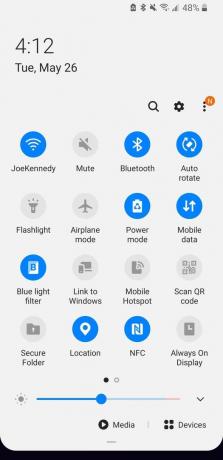 Kilde: Android Central
Kilde: Android Central
Du vet at det blå lysfilteret er aktivert når ikonet blir blått, sammen med skjermen får en mye varmere / oransje nyanse (du kan ikke se det i disse skjermbildene, men du vil merke det på din telefon).
Hvordan justere intensiteten til filteret for blått lys
Du kunne gjør det til omfanget av forholdet ditt til filteret med blått lys, men vi anbefaler å dykke inn i innstillingene for å finjustere opplevelsen. Den første innstillingen det er verdt å rote med, er filterets intensitet, slik at du kan øke eller redusere hvor sterk det er.
- Sveip ned fra startskjermen for å få tilgang til varslingsfeltet.
- Sveip ned igjen for å se alle dine hurtiginnstillinger.
-
Holde nede på det blå lysfilterikonet til det tar deg til en ny innstillingsside.


 Kilde: Android Central
Kilde: Android Central - Trykk på Slå på nå slå om den ikke allerede er aktivert.
-
Dra Ugjennomsiktighet skyveknappen til høyre for å øke filterets styrke, dra den til venstre for å redusere den.
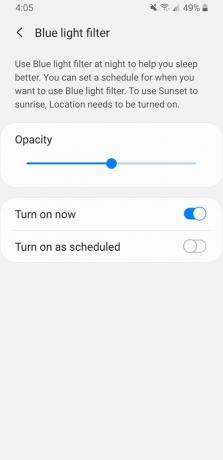
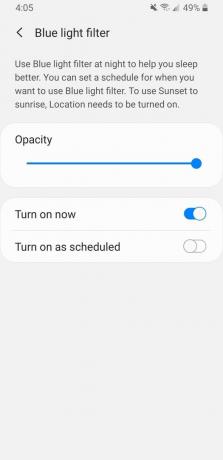 Kilde: Android Central
Kilde: Android Central
Opacity-glidebryteren vil være satt til midten som standard, og for mange mennesker vil det være en perfekt mellomvei. Hvis du beveger glidebryteren mer mot venstre, reduseres den oransje fargen på skjermen, og får den til å se mer normal ut. Å gjøre dette, reduserer imidlertid filterets effektivitet. Å dra glidebryteren helt til høyre får skjermen til å se ut super oransje, men det gir deg også så mye beskyttelse som mulig fra telefonens blålys.
Hvordan sette opp en tidsplan for filteret for blått lys
Det er greit å slå det blå lysfilteret av og på manuelt, men det er en bedre måte å gjøre ting på - å sette det opp automatisk.
- Sveip ned fra startskjermen for å få tilgang til varslingsfeltet.
- Sveip ned igjen for å se alle dine hurtiginnstillinger.
-
Holde nede på det blå lysfilterikonet til det tar deg til en ny innstillingsside.


 Kilde: Android Central
Kilde: Android Central - Trykk på Slå på som planlagt (Som standard er det satt til å slå på / av i samsvar med solnedgang og soloppgang).
- Du kan stoppe her, eller trykke på Egendefinert tidsplan å velge dine egne av og på tider.
-
Trykk på Starttid og Sluttid for å angi tidspunktene du vil ha.
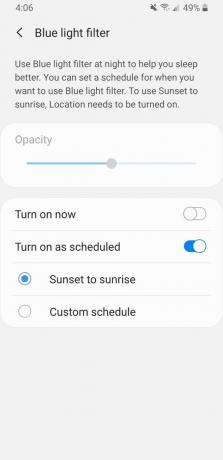
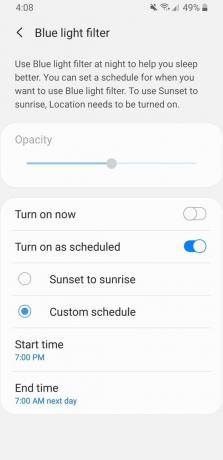
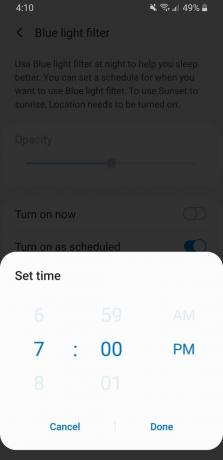 Kilde: Android Central
Kilde: Android Central
Uansett hvilket alternativ du velger, har filteret satt opp på en hvilken som helst tidsplan, en fin måte å bruke funksjonen på uten å måtte tenke på å slå den på eller av.
